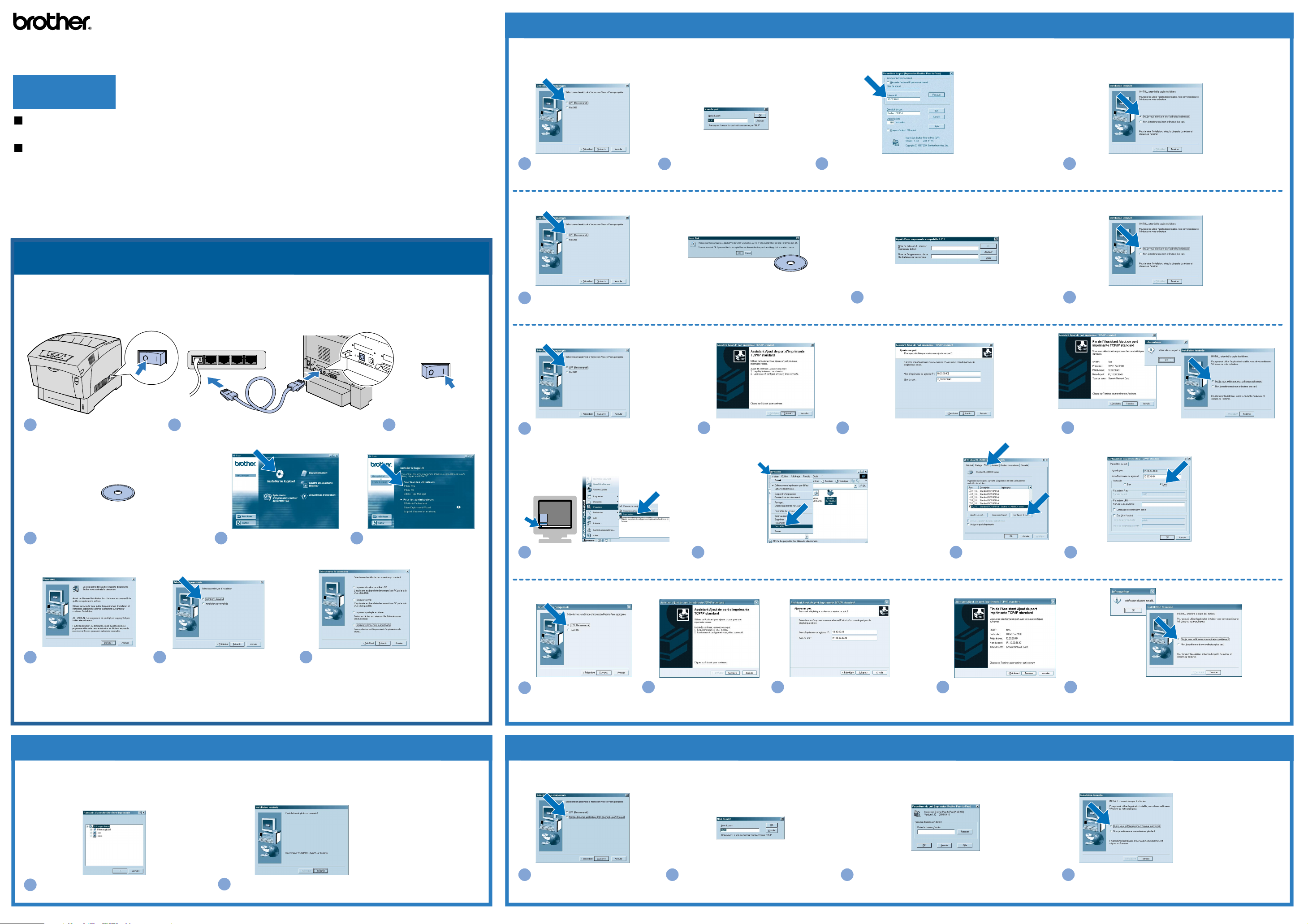
Hub
2
Entrez un nom de port unique (par
ex. BLP1) puis cliquez sur le bouton
OK.
1
Sélectionnez “LPR
(Recommandé)” puis cliquez
sur le bouton Suivant.
Etape 5 Branchez l’imprimante à votre réseau et
installez le pilote
Etape 6 Configuration du port NetBIOS
Etape 6 Sélectionnez la file d’attente d’impression ou
le nom de partage approprié
Etape 6 Configuration du port LPR
Pour les utilisateurs de Windows
®
95/ 98/ Me uniquement
Pour les utilisateurs de Windows NT
®
4.0 uniquement
Pour les utilisateurs de Windows
®
2000 uniquement
Pour les utilisateurs de Windows® XP uniquement
3
Spécifiez l’adresse IP de votre imprimante (ou cliquez sur le
bouton Parcourir pour obtenir une liste d’imprimantes) puis
cliquez sur le bouton OK.
4
Cliquez sur le bouton Terminer pour redémarrer votre PC.
A l’issue du redémarrage du PC, la configuration sera
terminée.
2
Entrez un nom de port unique (par ex.
BNT1) puis cliquez sur le bouton OK.
3
Entrez le chemin d’accès (ou cliquez sur le bouton
Parcourir pour afficher une liste d’imprimantes) puis
cliquez sur le bouton OK.
4
Cliquez sur le bouton Terminer pour redémarrer votre PC.
A l’issue du redémarrage du PC, la configuration sera
terminée.
1
Sélectionnez “NetBIOS” puis
cliquez sur le bouton Suivant.
Pour les utilisateurs de
Imprimante réseau Peer-to-Peer Brother
(LPR -
Méthode d’impression peer-to-peer recommandée)
Pour les utilisateurs de Imprimante réseau Peer-to-Peer Brother (NetBIOS)
Etape 1 à 4 Suivez d’abord les étapes décrites dans le
Guide de Configuration Rapide.
Pour tous les utilisateurs travaillant en réseau
Pour les utilisateurs d’une Imprimante partagée en réseau
4
Insérez le disque compact dans votre lecteur
de CD-ROM.
L’écran d’accueil s’affiche
automatiquement.
Suivez les consignes qui s’affichent à l’écran.
3
Allumez
l’interrupteur de
l’imprimante.
1
Eteignez l’interrupteur de
l’imprimante.
1
Sélectionnez votre file d’attente puis cliquez
sur le bouton OK.
2
Une fois la file d’attente appropriée spécifiée, le pilote
d’imprimante sera installé.
6
Cliquez sur “Pilote d’imprimante”.
5
Cliquez sur l’icône Installer
le logiciel dans l’écran de
menu.
7
Cliquez sur le bouton Suivant.
Suivez les consignes qui
s’affichent à l’écran.
8
Sélectionnez “Installation
standard” et cliquez sur le
bouton Suivant.
9
Sélectionnez “Imprimante partagée en
réseau” ou “lmprimante réseau peer-to-peer
Brother” puis cliquez sur le bouton Suivant.
Passez à l’étape 6.
*
1
2
Branchez le câble réseau à votre imprimante puis
connectez-le à un port libre sur votre hub.
La configuration est alors
terminée.
*1 Suivez les instructions qui s’appliquent à votre type de connexion réseau et à votre système d’exploitation.
Guide d’installation du pilote
Windows
®
Pour les utilisateurs travaillant en réseau
Imprimante laser couleur HL-4000CN
LJ3858001 Imprimé au Japon
2
Cliquez sur le bouton Suivant.
3
Entrez l’adresse IP de votre imprimante et un nom de
port unique puis cliquez sur le bouton Suivant.
5
A l’issue du redémarrage de votre
PC, cliquez sur Démarrer,
Paramètres puis Imprimantes.
La configuration est
alors terminée.
6
Sélectionnez l’icône Brother HL-4000CN.
Cliquez sur le menu Fichier puis sélectionnez Propriétés pour
ouvrir les propriétés du pilote.
7
Sous l’onglet Ports,
cliquez Configurer le
port….
8
Sélectionnez “LPR” en guise de protocole puis cliquez
sur le bouton OK.
Fermez les propriétés du pilote.
1
Sélectionnez “LPR (Recommandé)” puis
cliquez sur le bouton Suivant.
4
Cliquez sur le bouton Terminer puis cliquez sur le bouton OK.
Cliquez encore sur le bouton Terminer pour redémarrer votre
PC.
2
Cliquez sur le bouton
Suivant.
3
Entrez l’adresse IP de votre
imprimante et un nom de port unique
puis cliquez sur le bouton Suivant.
1
Sélectionnez “LPR
(Recommandé)” puis cliquez
sur le bouton Suivant.
4
Cliquez sur le bouton
Terminer.
5
Cliquez sur le bouton OK puis sur le bouton Terminer
pour redémarrer votre PC.
A l’issue du redémarrage du PC, la configuration
sera terminée.
3
Cliquez sur le bouton Terminer pour redémarrer votre PC.
A l’issue du redémarrage du PC, la configuration
sera terminée.
2
Entrez l’adresse IP de votre imprimante et le nom
de file d’attente BINARY_P1 puis cliquez sur le
bouton OK.
1
Sélectionnez “LPR
(Recommandé)” puis cliquez
sur le bouton Suivant.
Remarque: Si cet écran s’affiche, insérez le
disque compact pour Windows NT® 4.0 dans
votre lecteur de CD-ROM.
Avant de continuer, vérifiez que l’administrateur a configuré correctement les paramètres de
l’imprimante réseau en vous reportant au Guide de configuration rapide réseau.
Suivez les instructions de ce guide qui correspondent à votre type de réseau et à votre système
d’exploitation.
Windows
®
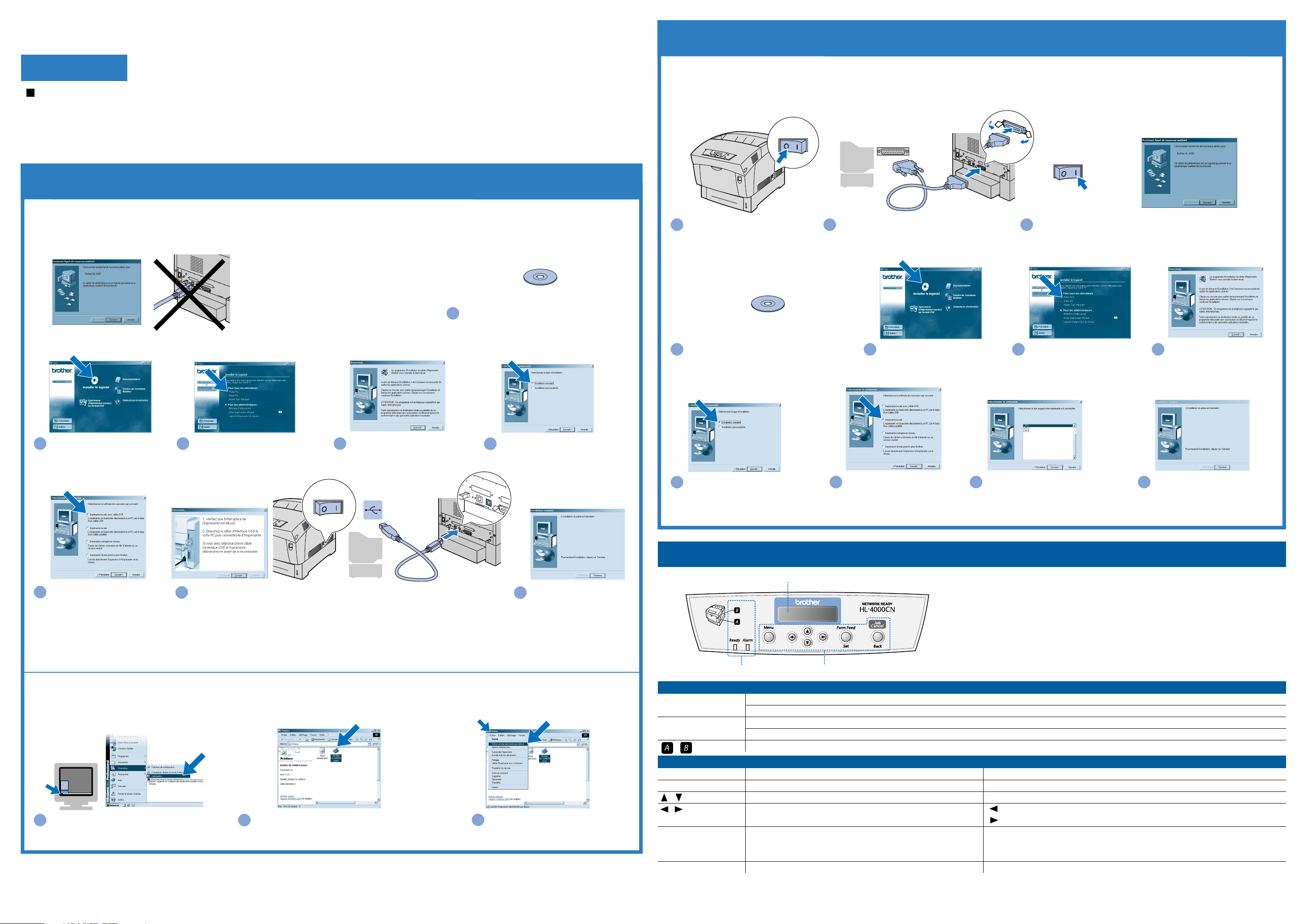
ANNULERANNULER
8
Cliquez sur le bouton
Terminer.
La configuration est
alors terminée.
*
1
*
1 Veuillez suivre les étapes ci-dessous si votre imprimante n’est pas définie comme l’imprimante par défaut.
Etape 5 Branchez l’imprimante à votre PC et installez le pilote
Etape 5 Installez le pilote et branchez l’imprimante à votre PC
Etape 1 à 4 Suivez d’abord les étapes décrites dans le Guide de
configuration rapide.
Remarque :
Configuration de l’imprimante comme imprimante par défaut
(pour les utilisateurs de Windows® 2000/XP uniquement)
Pour les utilisateurs du câble d’interface parallèle
Remarque : Si l’écran “Assistant Ajout de nouveau
matériel” s’affiche sur votre PC, cliquez sur le bouton
Annuler.
Remarque : Vérifiez que le câble d’interface USB
N’EST PAS connecté à l’imprimante avant de
commencer l’installation du pilote.
Si vous l’avez déjà
connecté, débranchez-le.
1
Cliquez sur Démarrer, Paramètres puis
Imprimantes.
2
Sélectionnez l’icône Brother HL-4000CN.
3
Cliquez sur le menu Fichier
puis sélectionnez Imprimante
par défaut.
7
Lorsque cet écran s’affiche, vérifiez que l’interrupteur de l’imprimante est allumé.
Branchez le câble d’interface USB à votre PC puis connectez-le à l’imprimante.
Cliquez sur le bouton Suivant.
Pour les utilisateurs du câble d’interface USB
3
Cliquez sur “Pilote d’imprimante”.
2
Cliquez sur l’icône Installer le
logiciel dans l’écran de menu.
4
Cliquez sur le bouton
Suivant.
Suivez les consignes qui
s’affichent à l’écran.
1
Insérez le disque compact dans votre lecteur
de CD-ROM. L’écran d’accueil s’affiche
automatiquement.
Suivez les consignes qui s’affichent à l’écran.
5
Sélectionnez “Installation standard”
et cliquez sur le bouton Suivant.
6
Sélectionnez “Imprimante
locale avec câble USB” puis
cliquez sur le bouton Suivant.
1
Eteignez l’interrupteur de
l’imprimante.
2
Branchez le câble d’interface parallèle à votre
PC puis connectez-le à votre imprimante.
3
Allumez l’interrupteur
de l’imprimante.
4
Insérez le disque compact dans votre lecteur
de CD-ROM.
L’écran d’accueil s’affiche
automatiquement.
Suivez les consignes qui s’affichent à l’écran.
Windows
®
Windows
®
5
Cliquez sur l’icône Installer le
logiciel de l’écran de menu.
Remarque: Si “Assistant Ajout de
nouveau matériel” s’affiche sur votre PC,
cliquez sur le bouton Annuler.
8
Sélectionnez “Installation
standard” puis cliquez sur le
bouton Suivant.
7
Cliquez sur le bouton Suivant.
6
Cliquez sur “Pilote
d’imprimante”.
9
Sélectionnez “Imprimante
locale” puis cliquez sur le
bouton Suivant.
10
Sélectionnez le port auquel votre
imprimante est connectée puis
cliquez sur le bouton Suivant.
11
Cliquez sur le bouton Terminer.
La configuration est alors
terminée.
Suivez les instructions de ce guide qui s’appliquent à votre câble d’interface.
©2002 Brother Industries, Ltd. ©1998-2002 TROY XCD Inc. TOUS DROITS RESERVES
Windows et Windows NT sont des marques déposées de Microsoft Corporation aux Etats-Unis et dans d’autres pays. HP et HP/UX sont des marques commerciales de Hewlett-Packard Company. UNIX est une
marque de UNIX Systems Laboratories. PostScript est une marque d’Adobe Systems Incorporated. Netware est une marque de Novell, Inc. Apple Macintosh, iMac, LaserWriter et AppleTalk sont des marques
d’Apple Computer, Inc.
Tous les autres noms de marque et de produit mentionnés dans le présent guide sont les marques déposées de leurs détenteurs respectifs.
Guide d’installation du pilote
Windows
®
Pour les utilisateurs ne travaillant pas en réseau
ANNULERANNULER
Panneau de commande
S’allume lorsque l’imprimante est prête à imprimer.
Clignote lorsque l’imprimante reçoit des données.
S’allume lorsque l’imprimante rencontre un problème.
Clignote lorsque l’imprimante rencontre un problème que l’utilisateur n’est pas en mesure de rectifier. Contactez votre revendeur ou un technicien agréé Brother.
S’allume lorsque l’imprimante rencontre un bourrage. Ouvrez le capot avant au moyen du bouton indiqué pour enlever le papier coincé.
Mode Ecran d’impression
Pour revenir au mode Ecran de menu.
Non applicable
Non applicable
Pour forcer l’impression des données qui restent dans
l’imprimante.
Pour annuler l’impression.
Ready (vert)
Alarm (rouge)
Témoins lumineux
Touches
Menu
Form Feed / Set
Job Cancel / Back
Mode Ecran de menu
Pour fermer le mode Ecran de menu et passer au mode Ecran d’impression.
Pour faire défiler les menus et leurs options.
Passe au niveau inférieur du menu affiché.
Passe au niveau supérieur du menu affiché.
Pour sélectionner les menus et leurs options.
Passe au niveau inférieur du menu affiché.
Valide le paramètre affiché.
Passe au niveau supérieur du menu affiché.
Ecran
Témoins Touches
Paramétrage de la langue (Langue par défaut : anglais)
Si vous souhaitez modifier la langue d’affichage du panneau de commande, reportezvous à la rubrique “Paramétrage de la langue d’affichage du panneau de commande”
dans le Guide de configuration rapide réseau (au verso du Guide de configuration
rapide).
Pour obtenir des compléments d’information, consultez le chapitre 5 “PANNEAU DE
COMMANDE” du Guide d’utilisation, sur le CD-ROM fourni.
